电脑磁盘空间满了?多维度清理内存攻略
当你在使用电脑时,是否遇到过突然弹出 “磁盘空间不足” 的提示,随后电脑运行速度变得奇慢无比,打开程序都要等上半天?磁盘空间被占满不仅会影响电脑的使用体验,还可能导致系统崩溃等严重问题。别着急,掌握以下多维度清理内存的方法,就能轻松为磁盘 “瘦身”,让电脑重获流畅。
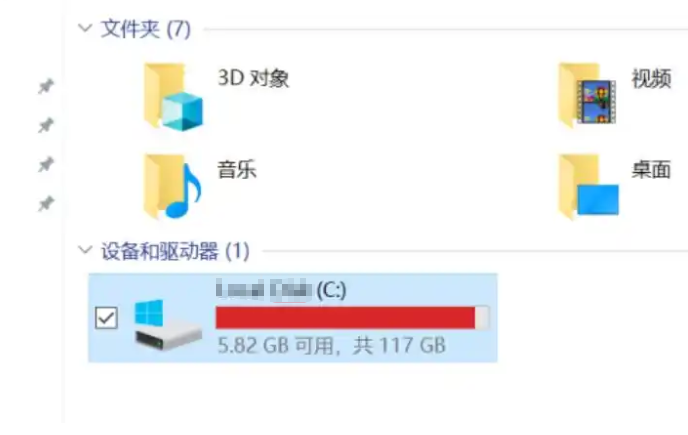
一、使用系统自带磁盘清理工具
无论是 Windows 系统还是 Mac 系统,都配备了实用的磁盘清理工具。在 Windows 系统中,你可以通过搜索框输入 “磁盘清理”,打开该程序。
它会自动扫描磁盘上可清理的文件,如临时文件、回收站文件、系统更新备份文件等。这些文件通常是在系统运行过程中产生的,平时不易察觉,却占据了大量磁盘空间。
你可以勾选想要清理的文件类型,点击 “确定”,系统就会自动完成清理工作。
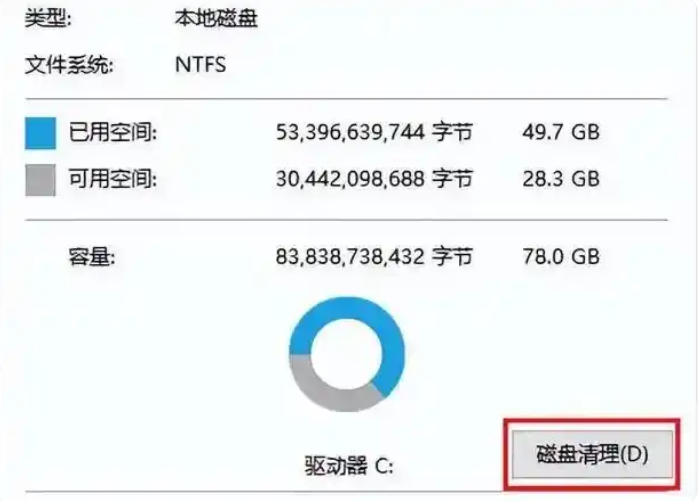
二、卸载不常用程序
电脑里安装的程序越来越多,有些程序可能安装后只使用过一两次,却一直占据磁盘空间。在 Windows 系统中,你可以进入 “控制面板”,找到 “程序和功能” 选项,在这里可以看到所有已安装的程序。
按照占用空间大小进行排序,将那些不常用的程序卸载。卸载时要注意勾选 “删除残留文件” 等选项,避免卸载后仍有残留文件占用磁盘。
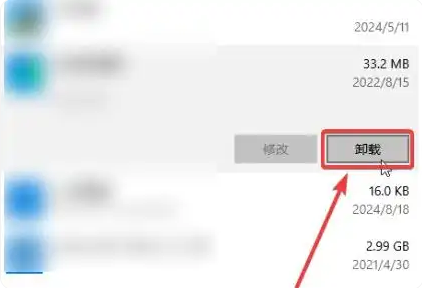
三、使用牛学长重复文件修复工具
为了高效地清理电脑中的重复文件,我们可以借助专业的重复文件删除工具。如:牛学长重复文件删除工具,具有强大的扫描功能,能够快速准确地识别电脑中的重复文件,并提供一键删除或批量删除的选项,大大节省了我们手动查找和删除的时间和精力。
操作步骤如下:
1、启动程序后,在重复文件单击“开始” 然后选择磁盘。
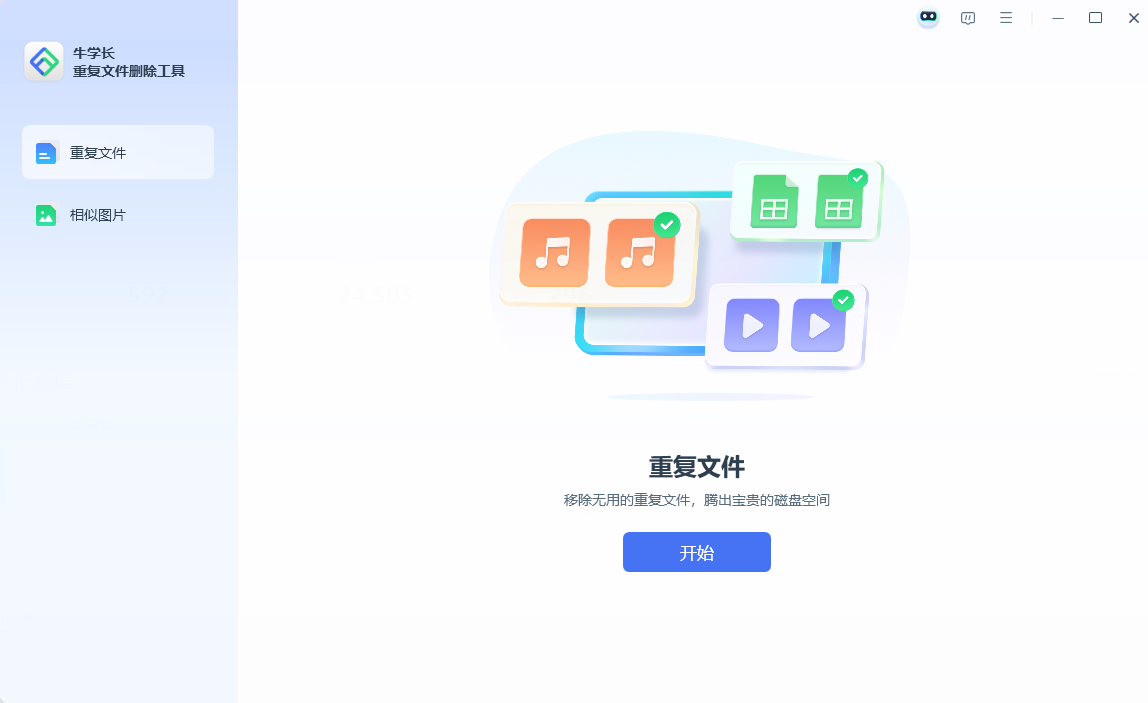
2、选择好后,开始扫描并搜索重复文件,搜索完成后,可点击查看文件,亦可直接点击一键移除重复文件。
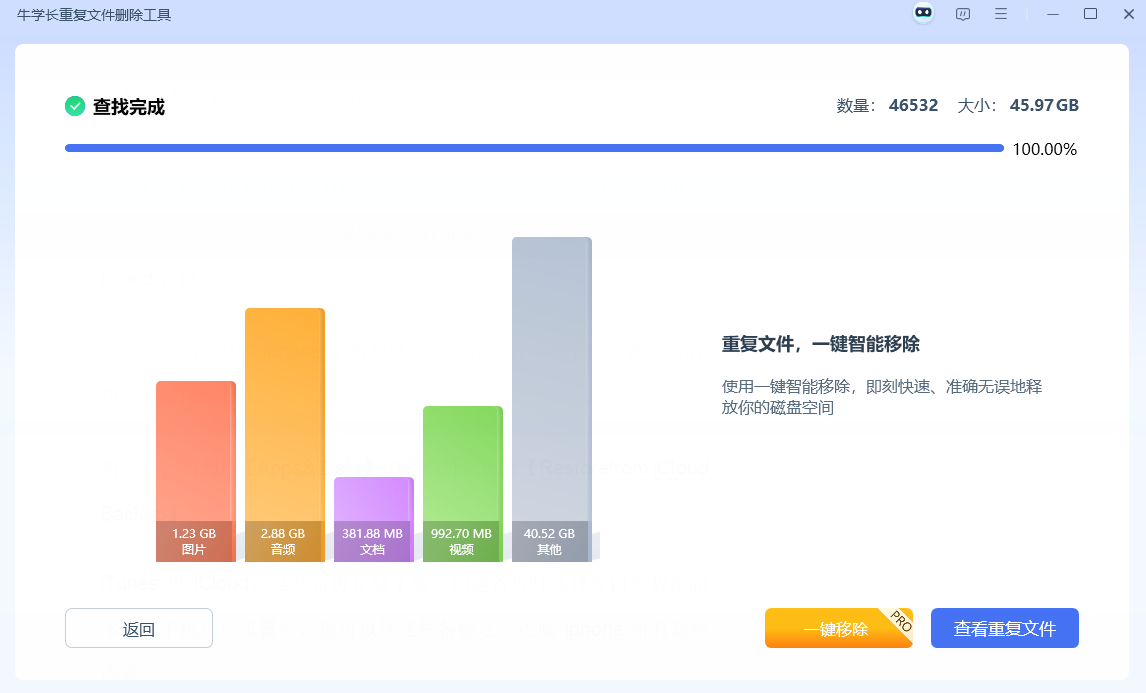
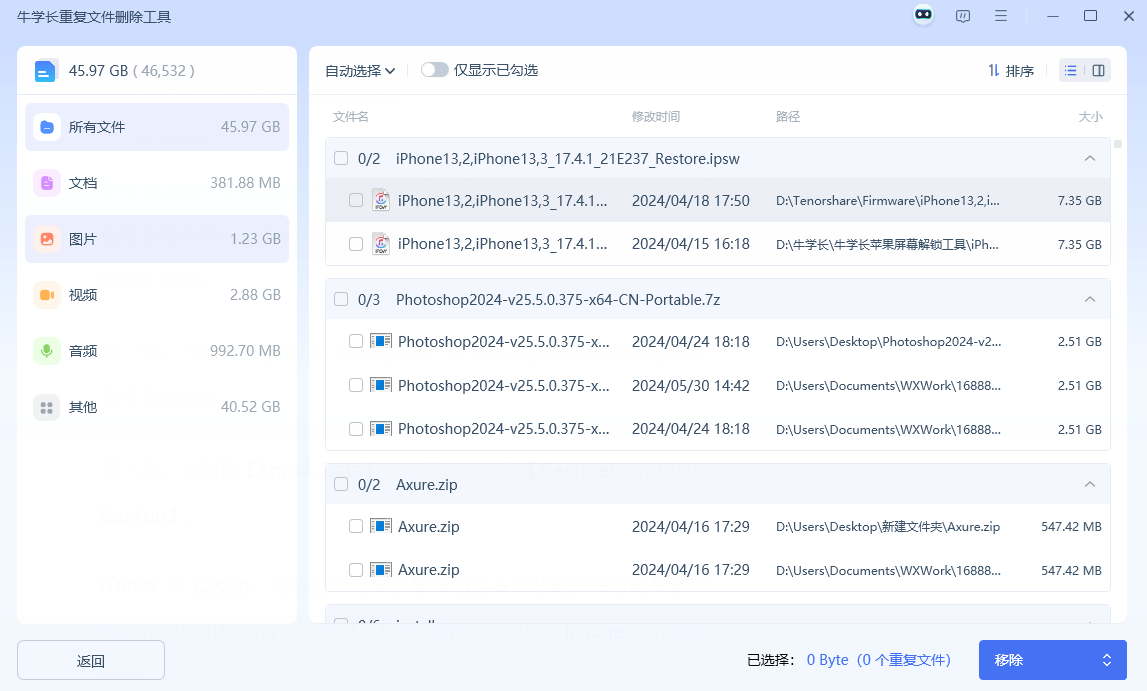
3、如,点击查看重复文件后,如果想要一键清除重复文件,可以在自动选择上选择最新的或是最旧的文档,然后点击移除到回收站即可一键清除重复文件
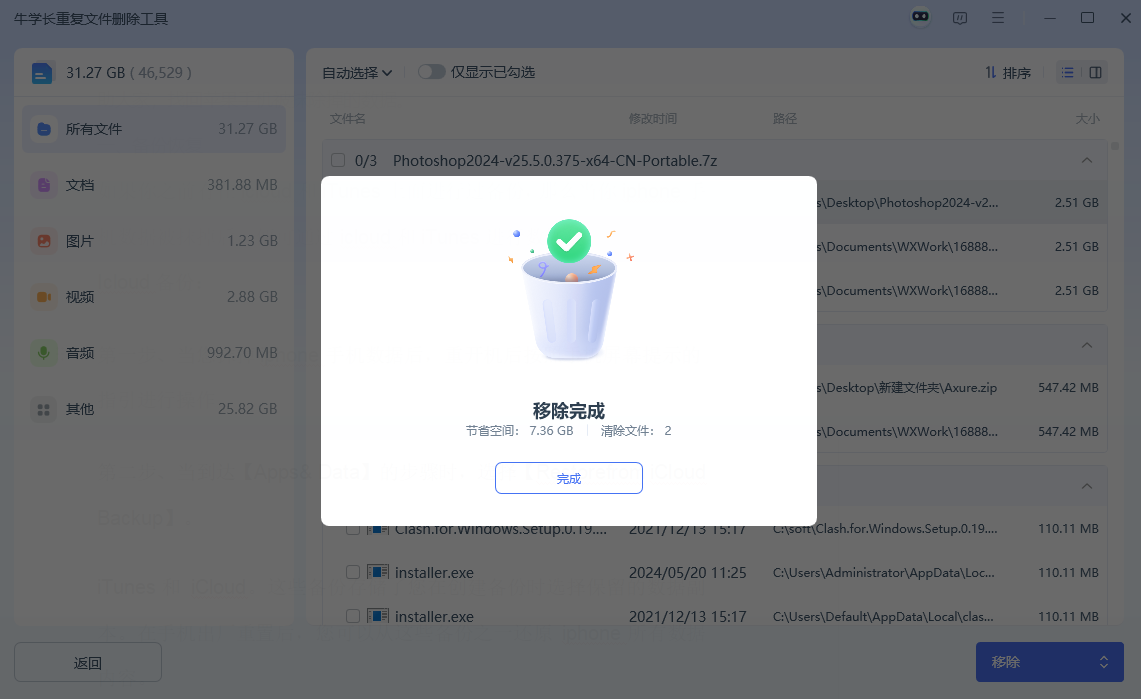
通过以上多种方法,相信你已经能够有效地清理电脑磁盘空间,释放内存。不过,在清理磁盘时一定要谨慎操作,避免误删重要文件。







